チケット管理について
Note
- 緊急の優先順位と GitHub Premium Support の SLA は、エンタープライズ アカウントに関連付けられたチケットにのみ適用されます。
- エンタープライズ アカウントに関連付けられたチケットは、所有者、支払いマネージャー、サポート資格のあるメンバーのみが開くことができます。
GitHub Support ポータル を使って現在と過去のサポート チケットを表示したり、GitHub Support に応答したりできます。 120 日を過ぎると、解決されたチケットはアーカイブされ、アーカイブされたチケットは Enterprise アカウントでのみ表示できます。
GitHub Support ポータル での機能は、チケットの送信時に選ぶアカウントによって異なります。エンタープライズアカウントを選んだ場合は、エンタープライズでのロールも機能に影響します。
エンタープライズ アカウントに関連づけられているサポート チケットを開き、表示し、コメントを付けるには、エンタープライズのサポート資格が必要です。 Enterpriseのオーナー及び支払マネージャーは自動的にサポート資格を持ち、Enterpriseオーナーはサポート資格をEnterpriseのメンバーに追加できます。 詳しくは、「Enterprise のサポート資格を管理する」をご覧ください。
Note
Organization メンバーは、Enterprise アカウントによって所有されている個々の organization に関連付けられたチケットを作成できます。 エンタープライズ アカウント自体に関連付けられたチケットを作成するために必要なのは、サポート資格だけです。
最近のサポート チケットを表示する
-
GitHub サポート ポータルに移動します。
-
ヘッダーで [マイ チケット] をクリックします。
-
必要に応じて、 [マイ チケット] ドロップダウン メニューを選択し、Organization またはエンタープライズ アカウントの名前をクリックして、Organization またはエンタープライズ アカウントに関連付けられているチケットを表示することができます。
Note
組織またはエンタープライズ アカウントに関連付けられたチケットを表示するには、エンタープライズ サポート エンタイトルメントが必要です。 詳しくは、「Enterprise のサポート資格を管理する」をご覧ください。
濃いオレンジ色で強調表示された「マイ チケット」のドロップダウン メニューを示す
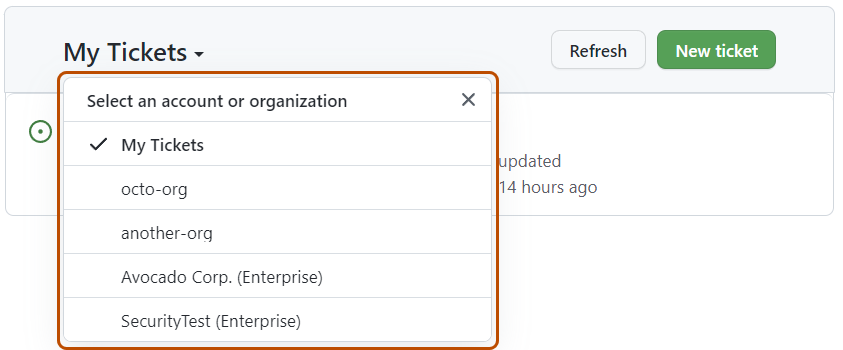
-
チケットの一覧で、表示するチケットの件名をクリックします。 サポート チケットのリストを示す
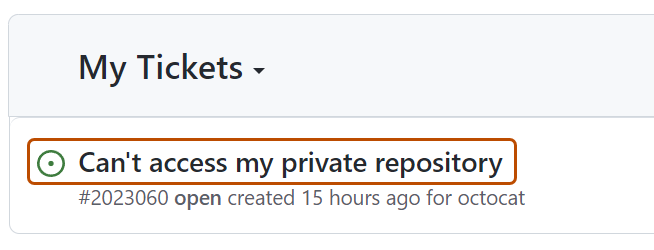
-
テキスト ボックスの下で、コメント履歴を読むことができます。 最新の応答は一番上にあります。
-
必要に応じて、チケット コメントを翻訳するには、 をクリックし、ドロップダウン メニューから任意の言語を選択します。 サポート チケットは、中国語 (簡体字)、フランス語、ドイツ語、日本語、ポルトガル語 (ブラジル)、またはスペイン語に翻訳できます。
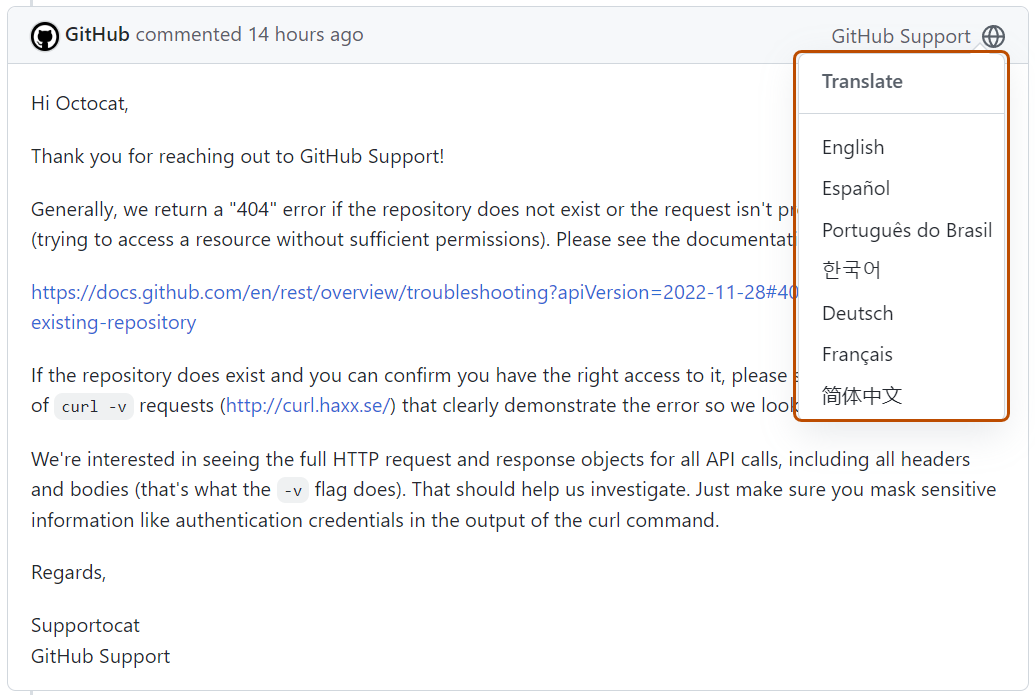
アーカイブされたサポート チケットを表示する
Enterprise アカウントのアーカイブ済みチケットのみを表示できます。
-
GitHub サポート ポータルに移動します。
-
ヘッダーで [マイ チケット] をクリックします。
-
[マイ チケット] ドロップダウン メニューを選んで、Enterprise アカウントの名前をクリックします。
Note
組織またはエンタープライズ アカウントに関連付けられたチケットを表示するには、エンタープライズ サポート エンタイトルメントが必要です。 詳しくは、「Enterprise のサポート資格を管理する」をご覧ください。
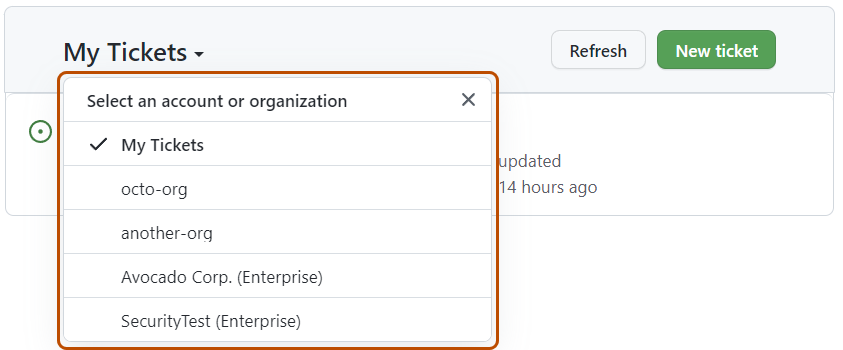
-
[マイ チケット] テーブルで [アーカイブ済みチケットの表示] をクリックします。
サポート チケットの更新
-
GitHub サポート ポータルに移動します。
-
ヘッダーで [マイ チケット] をクリックします。
-
必要に応じて、 [マイ チケット] ドロップダウン メニューを選択し、Organization またはエンタープライズ アカウントの名前をクリックして、Organization またはエンタープライズ アカウントに関連付けられているチケットを表示することができます。
Note
組織またはエンタープライズ アカウントに関連付けられたチケットを表示するには、エンタープライズ サポート エンタイトルメントが必要です。 詳しくは、「Enterprise のサポート資格を管理する」をご覧ください。
濃いオレンジ色で強調表示された「マイ チケット」のドロップダウン メニューを示す
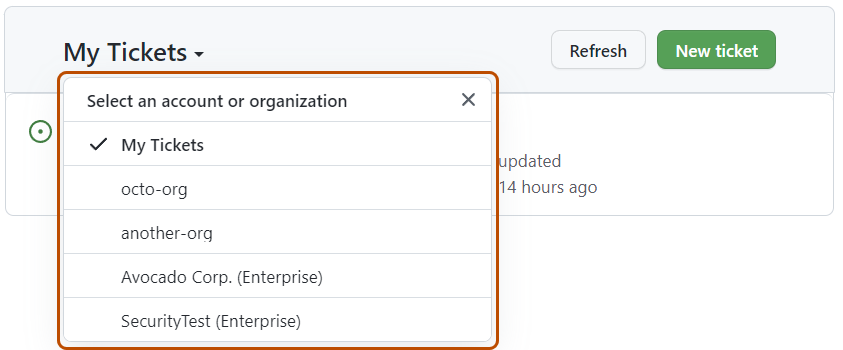
-
チケットの一覧で、表示するチケットの件名をクリックします。 サポート チケットのリストを示す
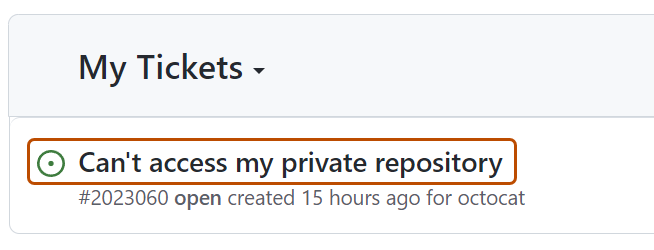
-
必要に応じて、Issue が解決した場合は、テキスト ボックスの下にある [チケットを閉じる] をクリックします。
-
GitHub Support に返信し、チケットに新しいコメントを追加するには、テキスト ボックスに返信を入力します。
![濃いオレンジ色で強調表示されている [コメントの追加] テキスト フィールドのスクリーンショット。](/assets/cb-11998/images/help/support/new-comment-field.png)
-
チケットにコメントを追加するには、テキストボックスの下にある [コメント] をクリックします。
サポート チケットでの共同作業
サポート ポータルを使用して、サポート チケットについて同僚と共同作業を行うことができます。 所有者、課金マネージャー、サポート資格を持つその他のエンタープライズ メンバーは、エンタープライズ アカウントまたはエンタープライズ アカウントによって管理されている Organization に関連付けられているチケットを表示できます。 詳しくは、「Enterprise のサポート資格を管理する」をご覧ください。
他のユーザーが始めたチケットや自分のエンタープライズ アカウントに関連付けられているチケットにコメントを残すこともできます。 他のユーザーが開いたエンタープライズ アカウントに関連付けられたチケットにコメントするには、次の 2 つの条件のうちいずれかを満たす必要があります。
- GitHub アカウントに関連付けられたメール アドレスがチケットにコピーされている
- GitHub Enterprise Cloud のエンタープライズには検証済みのドメインがあり、チケットを開いた人が検証済みのドメインのメールを選択しました
ドメインの確認の詳細については、「Enterprise のドメインを検証または承認する」と「Organizationのためのドメインの検証あるいは承認」を参照してください。
コールバックの要求
アカウントに GitHub Premium Support が含まれている場合は、緊急か優先度の高いチケットのコールバックを要求できます。 チケットから、 [GitHub サポートからコールバックを要求する] をクリックします。
エスカレーションの要求
アカウントに GitHub Premium Support が含まれている場合、低い優先度で始めたチケットであっても、issue の緊急性が高まった場合は、チケットのエスカレーションを要求できます。 チケットから、 [エスカレーションの要求] をクリックします。 エスカレーションの要求の詳細については、「GitHub プレミアム サポートについて」を参照してください。